Ciparnīcas mainīšana savā Apple Watch
Personalizējiet Apple Watch ciparnīcu, lai tā izskatītos jums vēlamajā veidā un nodrošinātu nepieciešamās funkcijas. Izvēlieties noformējumu, pielāgojiet krāsas un parametrus, pēc tam pievienojiet to savai kolekcijai. Pārslēdziet ciparnīcas jebkurā laikā, lai redzētu vēlamos laika pārvaldības rīkus vai vienkārši pārmaiņas pēc.
Face Gallery lietotnē Apple Watch ir visvienkāršākais veids, kā skatīt visas pieejamās ciparnīcas, pielāgot kādu no tām un pievienot to savai kolekcijai. Taču, ja iPhone tālrunis nav pa rokai, varat pielāgot ciparnīcu nepastarpināti ar savu pulksteni. Lai saņemtu papildinformāciju, sk. Apple Watch ciparnīcas un parametri.
Ciparnīcas pievienošana kolekcijai
Varat veidot pielāgotu ciparnīcu kolekciju — arī tad, ja tās ir viena noformējuma variācijas.
Kad ir redzama pašreizējā ciparnīca, pieskarieties displejam un turiet.
Švīkojiet līdz galam pa kreisi, pēc tam pieskarieties
 .
.Lai pārlūkotu ciparnīcas, groziet Digital Crown galviņu, pēc tam pieskarieties Add.
Padoms. Pieskarieties kolekcijai, piemēram, New Watch Faces vai Artists, lai pārlūkotu noteiktu ciparnīcu kategoriju.
Pēc pievienošanas varat pielāgot ciparnīcu.
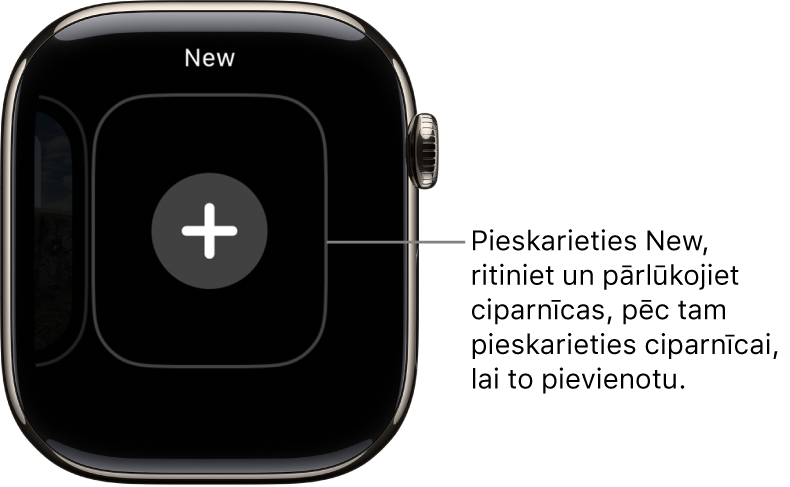
Atšķirīgas ciparnīcas izvēle
Pieskarieties ciparnīcai un turiet, velciet līdz jums tīkamai ciparnīcai un pēc tam pieskarieties tai.
Padoms. Varat arī švīkot no vienas ciparnīcas uz nākamo. Atveriet Apple Watch lietotni Settings, pieskarieties Clock, pēc tam ieslēdziet iestatījumu Swipe to Switch Watch Face.

Papildinājumu pievienošana ciparnīcai
Dažām ciparnīcām var pievienot īpašus papildinājumus (angl. complications), kuri ļauj mirklī redzēt tādu informāciju kā akciju indeksu, laikapstākļu prognozi vai datus no citām instalētajām lietotnēm.
Kad ir redzama ciparnīca, pieskarieties displejam un turiet, pēc tam pieskarieties Edit.
Švīkojiet līdz galam pa kreisi.
Ja ciparnīca piedāvā papildinājumus, tie ir redzami pēdējā ekrānā.
Pieskarieties papildinājumam, lai to izvēlētos, pēc tam groziet Digital Crown galviņu, lai izvēlētos jaunu papildinājumu, piemēram, Activity vai Heart Rate.
Kad esat pabeidzis, nospiediet Digital Crown galviņu, lai saglabātu izmaiņas, pēc tam pieskarieties ciparnīcai, lai pārslēgtos uz to.
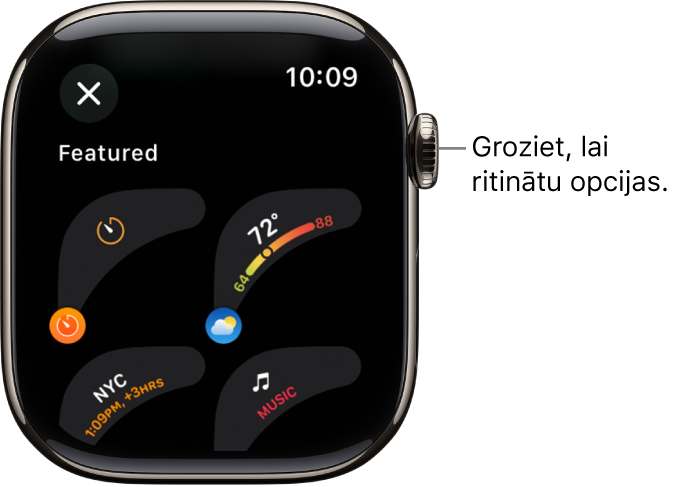
Dažās lietotnēs, ko varat iegūt App Store, arī ir iekļauti papildinājumi.
Papildinājumu iespējas Apple Watch
Lielāko daļu lietotņu iespējams atvērt, pieskaroties papildinājumam ciparnīcā. Daži papildinājumi rāda konkrētu informāciju no attiecīgās lietotnes, tādējādi vienā skatā redzat tieši sev nepieciešamo informāciju. Ciparnīca Weather, piemēram, ietver gaisa kvalitātes, laika apstākļu, temperatūras un citus papildinājumus.
Tālāk minētajās lietotnēs ir piedāvāti vairāki papildinājumi.
Lietotne | Pieejamie papildinājumi | ||||||||||
|---|---|---|---|---|---|---|---|---|---|---|---|
Activity | Rings Timeline | ||||||||||
Astronomy | Earth Moon Solar Solar System | ||||||||||
Calendar | Today’s Date Your Schedule | ||||||||||
Compass | Compass Elevation Level | ||||||||||
Compass Waypoints | Last Viewed Waypoint Saved Waypoints Parked Car Waypoint | ||||||||||
Depth | Depth Water Temperature | ||||||||||
Home | Home Grid Forecast | ||||||||||
Maps | Maps Get Directions | ||||||||||
Mindfulness | Mindfulness State of Mind | ||||||||||
Reminders | Due Today Reminders | ||||||||||
Sleep | Data Data and Schedule Sleep | ||||||||||
Stocks | Added Stocks Last Viewed Stocks | ||||||||||
Time | Analog Seconds Analog Time Digital Seconds Digital Time | ||||||||||
Tides | Swell Tides | ||||||||||
Timer | Added Timers Timer | ||||||||||
Weather | Air Quality Conditions Humidity Rain Temperature UV Index Wind | ||||||||||
World Clock | Sunrise/Sunset Added Locations | ||||||||||
Kolekcijas skatīšana
Varat reizē apskatīt visas savas ciparnīcas.
Dodieties uz lietotni Apple Watch savā iPhone tālrunī.
Pieskarieties My Watch, pēc tam švīkojiet cauri kolekcijai zem uzraksta My Faces.
Lai mainītu kolekcijas elementu secību, sadaļā My Faces pieskarieties Edit, pēc tam velciet ikonu ![]() blakus ciparnīcai uz augšu vai uz leju.
blakus ciparnīcai uz augšu vai uz leju.
Kolekcijas kārtību var mainīt arī savā Apple Watch. Kad ir redzama pašreizējā ciparnīca, pieskarieties displejam un turiet; pieskarieties un turiet vēlreiz, tad velciet vēlamo ciparnīcu pa labi vai pa kreisi.
Ciparnīcas dzēšana no kolekcijas
Kad ir redzama pašreizējā ciparnīca, pieskarieties displejam un turiet.
Švīkojiet līdz nevēlamajai ciparnīcai, švīkojiet uz augšu, tad pieskarieties Remove.
Vai iPhone tālrunī dodieties uz lietotni Apple Watch, pieskarieties My Watch, pēc tam sadaļā My Faces pieskarieties Edit. Blakus ciparnīcām, ko vēlaties izdzēst, pieskarieties ![]() , pēc tam pieskarieties Remove.
, pēc tam pieskarieties Remove.
Ciparnīcu var vienmēr no jauna pievienot vēlāk.
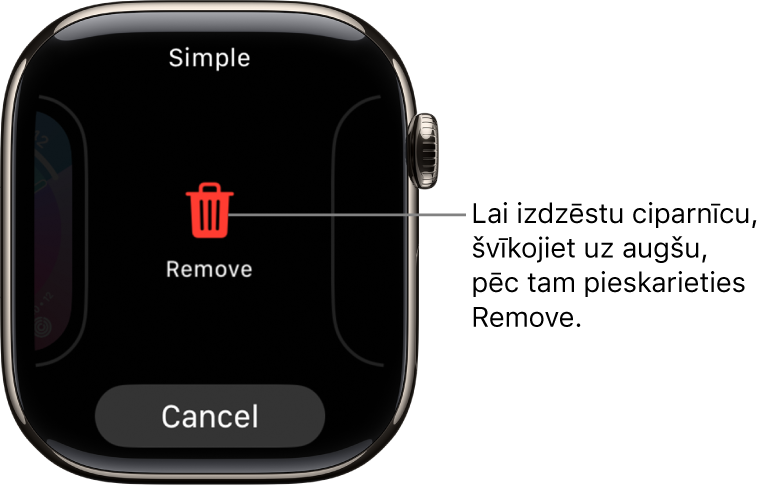
Pulksteņa laika pagriešana uz priekšu
Atveriet lietotni Settings
 savā Apple Watch.
savā Apple Watch.Pieskarieties Clock.
Pieskarieties +0 min, pēc tam groziet Digital Crown galviņu, lai iestatītu pulksteņa steigšanos līdz pat 59 minūšu robežās.
Šis iestatījums maina tikai ciparnīcā parādīto laiku — tas neietekmē modinātājus, paziņojumos iekļauto laiku un nekādu citu laiku (piem., pasaules pulksteni).